Win10共享文件打不开怎么办
- 浏览: 0
- |
- 更新:
我们在使用电脑的过程中,有时候会需要将一些文件进行共享,方便进行操作,但是有一些小伙伴反映自己电脑中的共享文件打不开,这是怎么回事,遇到这种情况应该怎么解决呢,这里小编就给大家详细介绍一下Win10共享文件打不开的解决方法。
解决方法:
1、“win+R”快捷键开启运行,输入“gpedit.msc”,点击确定打开。
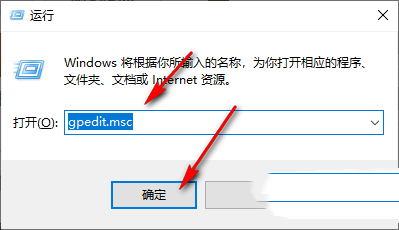
2、进入到组策略编辑器界面后,需要依次点击左侧栏中的“计算机配置——管理模板——网络——lanman工作站”选项。
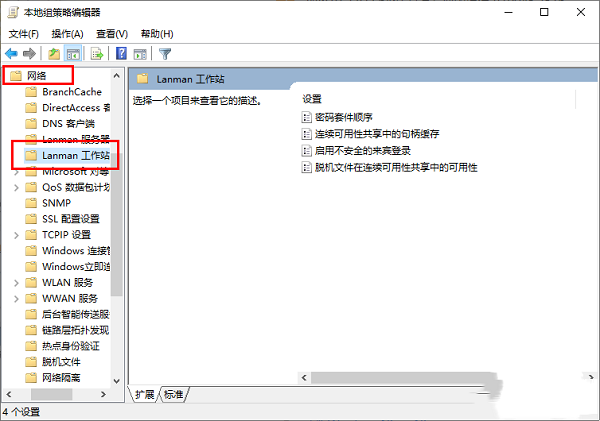
3、然后找到右侧中的“允许不安全的来宾登录”双击打开。
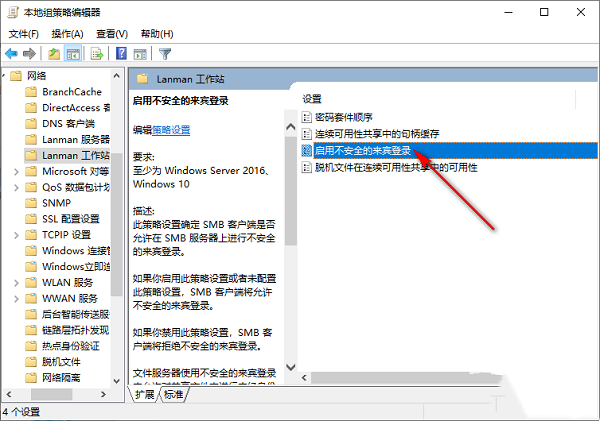
4、最后在打开的窗口中,将左上角的“已启用”勾选上就可以了。
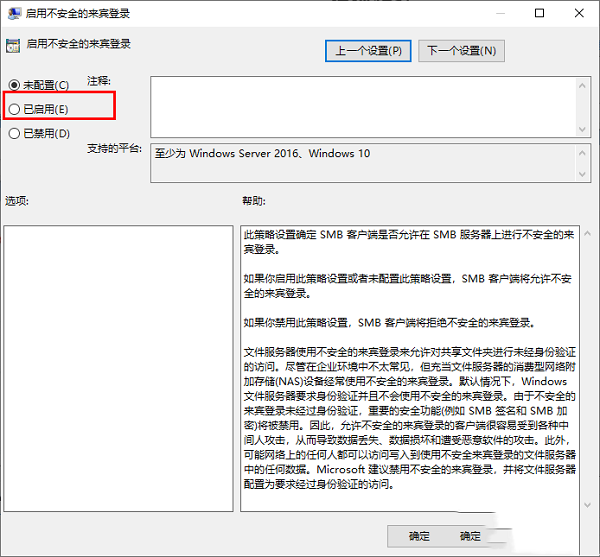
热门教程
- 1 win7 32位安装版
- 2 win7纯净版镜像64位
- 3 win7纯净版镜像32位
- 4 win7纯净版系统镜像iso
- 5 win7纯净版系统镜像32位
- 6 win7纯净版系统镜像64位
- 7 win7纯净版系统镜像
- 8 深度win7系统镜像
- 9 深度win7系统32位
- 10 深度win7系统64位


